Kuidas Firefoxis õigekirjakontroll ja ajalugu jäädavalt keelata
Miscellanea / / February 15, 2022
Ma ei ole keeleteadlane ega etümoloog, kuid tänapäeva SMS-i põlvkond, kellele see korda läheb õige kirjapilt ja grammatika! Muidugi õigekirjakontrolli tööriistad on tõsise kirjutamistöö tegemisel põhimõtteliselt vajalikud, kuid need ei ole kindlasti kuigi olulised oleku värskendamine Facebookis või Twitteris. Samuti muutub mõnikord õigekirjakontroll tüütuks, kuna see pole kursis nii viimaste terminite kui ka igapäevastes vestlustes kasutatavate kõnesõnadega.
Sama kehtib brauseri ajaloo kohta, mis salvestab iga teie Internetis tehtud liigutuse. Õigekirjakontroll ja ajalugu on tõesti paljudele kasulikud, kuid kui te minu käest küsite, on mul sellega parem. Keelasin oma Firefoxis õigekirjakontrolli ja ajaloo ning kui keegi teist soovib sama rakendada, toimige järgmiselt.
Firefoxi õigekirjakontrolli keelamine
Klõpsake Firefoxi nuppu ja avage brauseri sätted, klõpsates nuppu Valikud.

Navigeerige aknas Valikud suvandile Kindral seadete jaotises Täpsemalt vahekaarti ja eemaldage suvandi vastu kontroll
Kontrollige tippimise ajal mu õigekirja. See on kõik, kohe pärast seadete salvestamist ei hoiatata teid enam Firefoxi tekstiväljadel esinevate valede kirjapiltide eest.
Kui soovite selle funktsiooni igal ajal tulevikus lubada, aktiveerige seaded uuesti. Nii saime sisseehitatud õigekirjakontrolli keelata. Vaatame nüüd, kuidas saame privaatsuse tagamiseks brauseri ajaloo keelata.
Firefoxi ajaloo keelamine
Ajaloo keelamiseks peate avama Firefoxi valikud. Avage suvandite aknas vahekaart Privaatsus ja ajaloo funktsiooni täielikuks keelamiseks valige ajaloo jaotise rippmenüüst käsk Ära kunagi mäleta ajalugu.
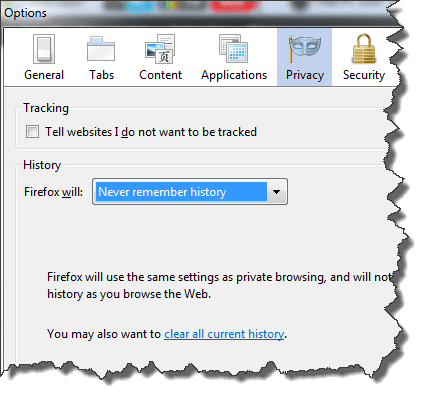
Kui kasutate menüüst kohandatud sätteid, on teil võimalus salvestada ajalugu konkreetse seansi kohta, mis toimub kustutatakse automaatselt kohe pärast Firefoxi sulgemist. Alati on parem kasutada kohandatud sätteid ja säilitada Firefoxi sulgemisel ajaloo kustutamise võimalus.
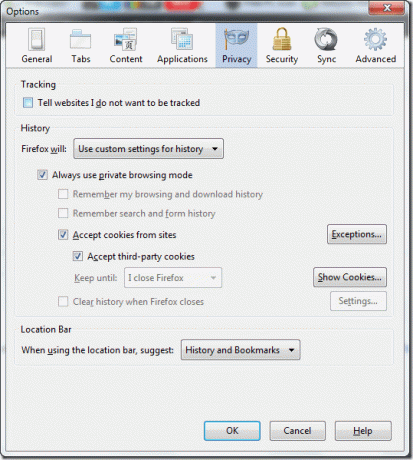
Järeldus
Kui olete Chrome'i kasutaja, räägime teile peagi ühes meie kiiretest näpunäidetest, kuidas saate sisseehitatud õigekirjakontrolli keelata. Ajaloo täielik keelamine ei ole Chrome'is võimalik ja inkognito režiimi kasutamine on ainus viis, kui keegi soovib oma sirvimist privaatsena hoida.
Viimati uuendatud 03. veebruaril 2022
Ülaltoodud artikkel võib sisaldada sidusettevõtete linke, mis aitavad toetada Guiding Techi. See aga ei mõjuta meie toimetuslikku terviklikkust. Sisu jääb erapooletuks ja autentseks.



